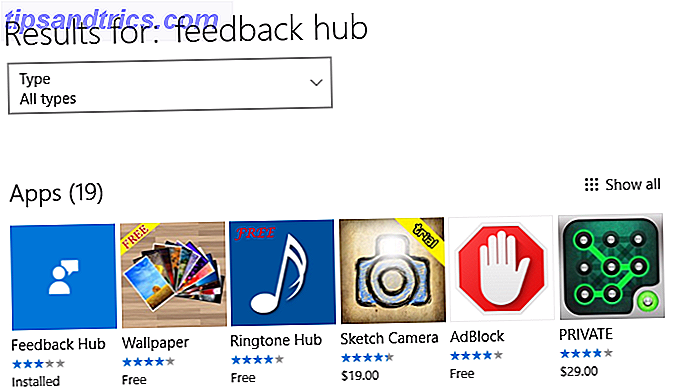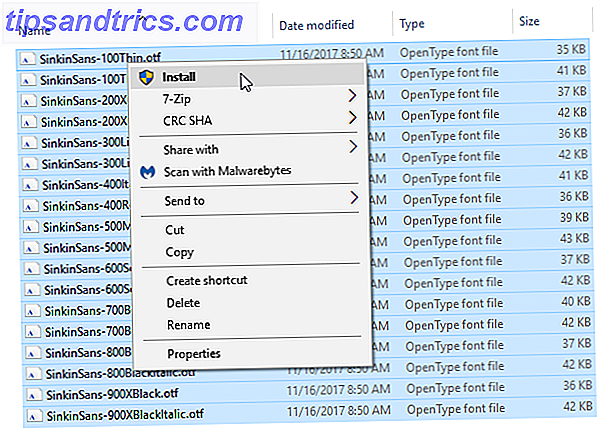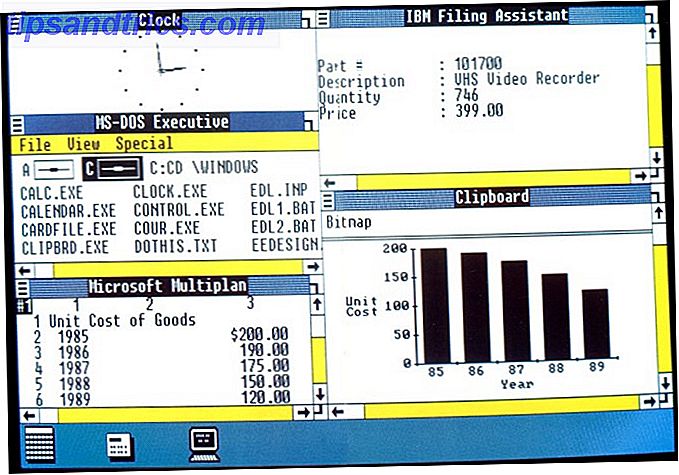Privacy is tegenwoordig moeilijk te onderhouden. Gezien het recente spionage-debacle van Windows 10, is het geen wonder dat zoveel mensen massaal naar Linux komen 5 Redenen waarom Windows 10 u tot Linux zou kunnen dwingen 5 Redenen waarom Windows 10 u zou kunnen veranderen naar Linux Ondanks de enorme take-up van Windows 10, daar heeft veel kritiek gehad op het nieuwe eeuwigdurende besturingssysteem van Microsoft. Hier zijn vijf belangrijke redenen waarom Windows 10 je misschien genoeg irriteert om de overstap naar Linux te maken. Lees verder . Als je om echte privacy geeft, is Linux de beste keuze.
En tegenwoordig is echte privacy vrijwel onmogelijk zonder encryptie te gebruiken, niet alleen voor paranoïden: 4 redenen om uw digitale leven te coderen, niet alleen voor paranoïden: 4 redenen om uw digitale leven te coderen is Encryptie is niet alleen voor paranoïde complottheoretici, en ook niet gewoon voor tech nerds. Encryptie is iets waar elke computergebruiker van kan profiteren. Tech-websites schrijven over hoe je je digitale leven kunt coderen, maar ... Lees meer, dus je moet waar mogelijk je gegevens versleutelen zoals het je uitkomt.
Denk je dat het meer moeite kost dan het waard is? Geloof die versmeltingsmythen niet. Geloof deze 5 mythen niet over encryptie! Geloof deze 5 mythen niet over encryptie! Versleuteling klinkt ingewikkeld, maar is veel eenvoudiger dan de meeste denken. U kunt zich echter een beetje te donker voelen om gebruik te maken van codering, dus laten we een aantal versleutelingsmythes kapot maken! Lees verder ! Hier zijn drie eenvoudige manieren om uw gegevens te coderen: op schijfpartities, op individuele mappen of op afzonderlijke bestanden.
Versleutel schijfpartities met LUKS
U kunt LUKS (Linux Unified Key Setup) zien als een interface tussen het besturingssysteem en een fysieke gegevenspartitie. Als u een bestand wilt lezen of schrijven, handelt LUKS naadloos de codering en decodering af.
Merk op dat er verschillende nadelen aan coderen van een schijfpartitie zijn 4 Redenen waarom je je Linux-partities niet zou moeten coderen 4 Redenen waarom je je Linux-partities niet zou moeten coderen Populaire Linux-distributies maken het vrij eenvoudig om je thuismap of zelfs hele partities te versleutelen als je zou willen, zonder veel problemen. Dit is een geweldige optie als je iemand bent die zijn of haar ... Lees meer dus wees voorzichtig. In het beste geval zal dit van invloed zijn op de algehele prestaties, in het slechtste geval kan het het herstel van gegevens onmogelijk maken. Voordat u een partitie codeert, moet u een back-up van uw gegevens maken Back-ups van gegevens maken op Ubuntu en andere distro's Back-ups van gegevens maken op Ubuntu en andere distros Hoeveel gevoelige gegevens zou u verliezen als uw diskdrive zou sterven? Natuurlijk hebt u een back-upoplossing nodig, maar het maken van back-ups in Linux kan lastig zijn als u niet weet wat u doet ... Lees meer!
Om LUKS te installeren, hebt u het front-end hulpprogramma nodig:
sudo apt-get update
sudo apt-get installeer cryptsetup
Distros met YUM in plaats van APT kunnen gebruiken:
yum installeer cryptsetup-luks
Om LUKS in te stellen, voer deze in de terminal uit:
dd if = / dev / random of = / home / / basefile bs = 1M count = 128
cryptsetup -y luksFormat / home / / basefile
cryptsetup luksOpen / home / / basefile volume1
Vergeet niet om te vervangen door je eigen Linux-accountnaam!
Met de LUKS-container ingesteld, moet je er een bestandssysteem bovenop maken en het koppelen. In dit geval gebruiken we EXT4:
mkfs.ext4 -j / dev / mapper / volume1
mkdir / mnt / bestanden
mount / dev / mapper / volume1 / mnt / files
Telkens wanneer u uw computer inschakelt, moet u LUKS "ontgrendelen" en koppelen om uw gecodeerde partitie beschikbaar te maken:
cryptsetup luksOpen / home / / basefile volume1
mount / dev / mapper / volume1 / mnt / files
En elke keer dat je wilt afsluiten, moet je LUKS veilig ontkoppelen en "vergrendelen" om de partitie opnieuw te maken:
umount / mnt / bestanden
cryptsetup luksSluit volume1
Er is veel gaande achter de schermen met deze commando's, vooral degene die het instellen van LUKS inhouden, dus we raden aan om deze LUKS walkthrough van LinuxUser te lezen voor een stapsgewijze analyse van deze instructies.
Merk ook op dat de meeste moderne Linux-distro's je toestaan om whole-disk-encryptie in te stellen met LUKS tijdens de installatie van het besturingssysteem. Tegenwoordig is dat de veiligste en gemakkelijkste manier om codering op hele schijven uit te voeren.
Versleutel mappen met eCryptfs
Voor de meeste Linux-gebruikers thuis, zijn codering op volledige schijf en codering van schijfpartities overbodig. Waarom zou u alles versleutelen als u alleen de mappen kunt versleutelen die uw gevoelige gegevens bevatten? Het is immers sneller en handiger.
U kunt dit doen met een hulpprogramma genaamd eCryptfs, een enterprise-klasse hulpprogramma waarmee u individuele mappen kunt coderen zonder zich zorgen te hoeven maken over bestandssystemen, partities, montage, enz.
Door eCryptfs te gebruiken, kunt u ofwel uw hele homedirectory versleutelen of u kunt één enkele map op uw systeem versleutelen (hoewel u meestal een directory binnen uw homedirectory kiest, zoals /home//Secure ).
Om te beginnen, moet je eCryptfs installeren:
sudo apt-get update
sudo apt-get install ecryptfs-utils
Distros met YUM in plaats van APT kunnen gebruiken:
yum installeer ecryptfs-utils
Zodra het is geïnstalleerd, ga je gang en maak je de map die je wilt gebruiken als versleutelde map. Gebruik NOOIT een bestaande map aangezien alle bestanden binnen deze map ontoegankelijk zijn nadat de map is versleuteld:
mkdir / home / / Secure
Om de map te coderen, koppelt u de map aan zichzelf met behulp van de
ecryptfs
bestandssysteem:
mount -t ecryptfs / home / / Veilig / thuis / / Secure
De eerste keer dat u dit doet, wordt u gevraagd om de codering te configureren. Kies het AES- cijfer, stel de sleutelbytes in op 32, zeg Nee op gewone tekst passthrough en zeg Nee tegen bestandsnaameigenschappen (tenzij u dit wilt).
Wanneer u de map ontkoppelt, is geen van de inhoud leesbaar:
sudo umount / home / / Secure
Koppel de map opnieuw om de inhoud toegankelijk te maken.
Als u de hele homedirectory voor een gebruiker wilt coderen, is het proces zelfs eenvoudiger dan dit, omdat eCryptfs wordt geleverd met een ingebouwde migratietool die u er doorheen leidt. Bekijk onze handleiding voor het coderen van de thuismap Hoe je je thuismap kunt coderen na de installatie van Ubuntu [Linux] Hoe je je thuismap kunt coderen na de installatie van Ubuntu [Linux] Stel je dit eens voor: het is een geweldige dag, je bent druk aan het werk op je computer op een gebeurtenis en alles lijkt in orde. Na een tijdje word je moe en besluit je iets te eten en te sluiten ... Lees meer voor stapsgewijze details.
En op Ubuntu kunt u zelfs de Home-directory-codering instellen vanaf de Live-CD, die de Home-directory bij het inloggen automatisch decodeert en opnieuw decodeert.
Versleutel bestanden met AESCrypt
Stel dat u nog gedetailleerdere informatie wilt met uw gegevenscodering. U hoeft geen volledige schijfpartitie of map te hebben om te worden gecodeerd - alles wat u nodig hebt, is de mogelijkheid om afzonderlijke bestanden op aanvraag te coderen / decoderen.
In dat geval is een gratis tool als AESCrypt waarschijnlijk meer dan genoeg voor u. Het wordt geleverd met een grafische interface zodat je geen terminalmaster of Linux-expert hoeft te zijn om het te gebruiken. Het is snel, gemakkelijk en pijnloos.
Om AESCrypt te installeren, kunt u het installatiescript of de broncode downloaden van de hoofdsite. Voor Ubuntu-gebruikers raden we echter aan de niet-officiële PPA-repository te gebruiken:
sudo add-apt-repository ppa: aasche / aescrypt
sudo apt-get update
sudo apt-get installeer aescrypt
Als u een bestand wilt coderen, klikt u er met de rechtermuisknop op en selecteert u Openen met AESCrypt . U wordt gevraagd om een wachtwoord in te voeren. Dit is nodig om het bestand later te decoderen, dus vergeet het niet.
Het versleutelen van een bestand produceert eigenlijk een apart bestand met de AES-extensie, terwijl het originele bestand intact blijft. U kunt het origineel bewaren of verwijderen. Gebruik gewoon het AES-bestand bij het verzenden per e-mail, uploaden naar cloudopslag, enz.
Als u een bestand wilt decoderen, klikt u met de rechtermuisknop op de AES-versie en selecteert u Openen met AESCrypt . Voer het wachtwoord in dat werd gebruikt om het bestand te coderen en het zal een afzonderlijke, identieke kopie produceren.
U kunt ook de opdrachtregel gebruiken om te coderen:
sudo aescrypt -e -p
En om te decoderen:
sudo aescrypt -d -p
Waarschuwing: wanneer AESCrypt een bestand produceert na codering of decodering, overschrijft het automatisch elk bestand met dezelfde naam. Het is uw verantwoordelijkheid om ervoor te zorgen dat er geen onbedoelde overschrijvingen plaatsvinden.
Encryptie is belangrijk, veronachtzaam het niet!
Aan het eind van de dag werkt versleuteling echt. Hoe werkt versleuteling en is het echt veilig? Hoe werkt versleuteling en is het echt veilig? Lees meer om uw gegevens te beschermen tegen snoopers, sniffers en andere nieuwsgierige indringers. Het lijkt misschien een pijn in de kolf nu, maar de leercurve is klein en de beloningen zijn geweldig.
Dit is wat we aanbevelen om dingen eenvoudig te houden: maak een gecodeerde map onder je thuismap (met behulp van eCryptfs) en gebruik die om je gevoelige bestanden op te slaan. Als u ooit een bestand via internet wilt verzenden, codeert u het afzonderlijk (met AESCrypt).
Ben je obsessief over privacy en encryptie? Hoe ver ben je bereid om je gegevens te bewaren? Welke andere methoden gebruikt u? Laat het ons weten in de reacties!